


remotemouse是一款非常实用的无限鼠标模拟软件,软件操作非常简单,用户只需打开软件,将手机与电脑进行连接,即可通过通过手机来控制电脑上的鼠标了。而且,软件还为用户提供了多个重要键位的模拟按键,如ESC、Ctrl、空格等,用户可以通过手机进行控制,使得用户通过手机操作电脑的时候更加便捷。
一、Remote Mouse连接电脑失败?
请参考以下步骤进行排查:
1、确保 Remote Mouse 桌面应用程序在您的计算机上正常运行。
2、您计算机的防火墙或任何其他防病毒软件没有阻止远程鼠标。
3、移动设备的 Wi-Fi 选项已打开。
4、您的移动设备和电脑连接到同一个Wi-Fi。
5、尝试通过扫描二维码或输入计算机的 IP 地址来手动连接,这两者都可以在 Remote Mouse 桌面应用程序中找到。
6、如果您之前成功连接过这台计算机,您也可以尝试通过“历史记录”进行连接。
7、某些路由器设置可能会影响连接。您可以进入移动设备的“设置”,找到并点击当前连接的Wi-Fi,选择“忘记此网络”重置Wi-Fi,然后重新连接。
8、对于 iPhone,请确保在“设置 > WLAN > 使用 WLAN 和蜂窝网络的应用程序”中允许远程鼠标访问本地 WiFi。
二、在没有 Wi-Fi 的情况下可以使用远程鼠标吗?
是的可以。
1、远程鼠标现在支持蓝牙连接。只需打开计算机上的蓝牙即可。在移动应用程序的“选择计算机”屏幕上,您将找到带有蓝牙标志的计算机。单击它将设备连接到计算机。使用蓝牙连接有一定的硬件要求。
单击此处 查看您的设备是否满足要求。
2、如果您使用具有机场模式的 Mac,请单击左上角的 Apple 图标。选择“系统偏好设置”->“共享”->启用“互联网共享”。您的 Mac
将转变为 Wi-Fi 热点。然后将您的移动设备连接到 Mac 的 Wi-Fi。
3、如果您使用Windows 7,您可以安装 Connectify ,它可以将Windows 7传输到Wi-Fi热点。
三、如果我遇到卡顿该怎么办?
1、如果您使用Wi-Fi连接,以下方法会有帮助。
a) 将手机放在 Wi-Fi 路由器附近,最好在同一房间内。
b)使用Wi-fi路由器的5GHz频段(现在大多数路由器都支持5GHz频段),因为2.4GHz Wi-fi很容易受到各种信号的干扰。请注意,5 GHz
Wi-fi 的有效覆盖范围小于 2.4 GHz,因此理想情况下,您的设备和路由器应位于同一房间。
c) 如果您的电脑是通过Wi-fi连接到路由器的,您可以尝试切换为有线。
d) 如果以上方法均无效或不适用,您可以尝试使用蓝牙连接。
2、如果您使用蓝牙连接时遇到卡顿情况,
a) 将手机靠近计算机。
b) 电脑附近的蓝牙设备(如无线键盘、鼠标等)可能会造成干扰。如果可能的话,请关闭它们。
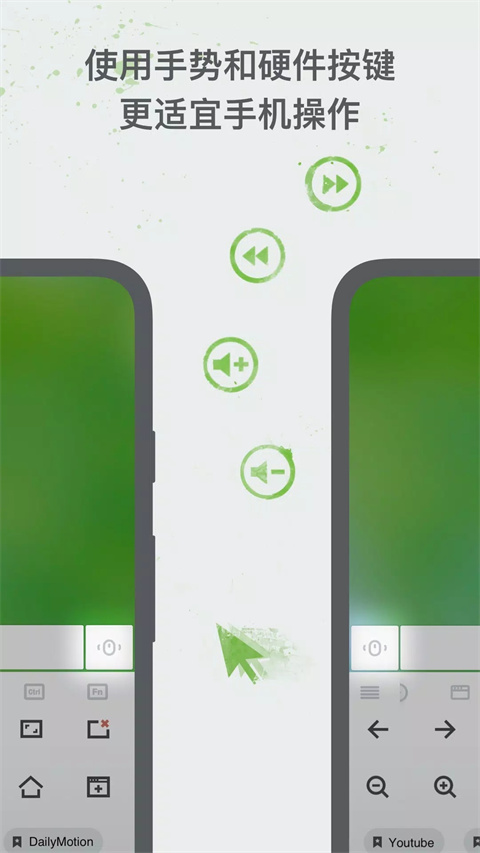
1、多媒体遥控:支持 iTunes、VLC、Windows 媒体播放器、迅雷影音、Keynote、PowerPoint 以及 Windows
照片查看器,且会不断支持更多;
2、网页面板:支持 Chrome、Firefox 以及 Opera;
3、程序切换:用于快速启动和切换程序;
4、电源管理:支持远程关机、休眠、重启、登出。
1、完美模拟的鼠标 -- 单击、双击、右击、滚动、拖拽..
2、魔法触控板 -- 支持多指触控手势
3、横屏功能键盘 -- 支持组合键输入(需要购买)
4、多媒体遥控(需要购买)
5、使用手机音量键调节电脑音量、或切换演讲幻灯
6、程序启动和切换面板
7、远程关机,休眠,重启,注销
8、远程语音输入
9、可定制的界面
10、使用IP或QR码快速连接电脑
11、密码保护 -- 防止电脑被他人连接
12、在Wi-fi或3G网络下使用
13、兼容Windows和Mac OSX
v5.102版本
修复:自定义壁纸设置现在可以正常工作。